VirtualBox — это универсальная программа виртуализации для оборудования x86 и x86-64, которая позволяет пользователям и администраторам запускать несколько гостевых операционных систем на одном хосте. Он предназначен для серверных, настольных и встроенных приложений.
VirtualBox — это графический интерфейс пользователя (GUI) и программа командной строки для виртуализации серверов, рабочих столов и встроенных операционных систем. На одном хосте VirtualBox может работать столько гостевых виртуальных машин, сколько позволяет оборудование хоста.
VirtualBox имеет два типа пользователей: хосты и гости. Хост — это место, где хранится программное обеспечение VirtualBox, откуда могут быть развернуты гости. Любая совместимая операционная система, работающая как виртуальная машина, называется гостевой. Хосты VirtualBox могут работать под управлением Linux, Windows или macOS, а гости могут запускать любой дистрибутив Linux, Solaris, macOS, BSD, IBM OS / 2 или Windows. Чтобы запустить macOS или Windows как виртуальную машину, вам понадобится лицензионная копия операционной системы.
Как установить Windows 10 на VirtualBox 6.1
Администраторы могут развертывать хосты с помощью образов ISO или образов VDI / VMDK / VHD при использовании VirtualBox в качестве хост-платформы. Когда гости развертываются из образа ISO, гостевая операционная система устанавливается нормально, но только как виртуальная машина. Можно быстро развернуть виртуальное устройство с помощью образов VDI / VMDK / VHD без необходимости выполнять процедуры установки операционной системы в качестве гостя. TurnKey Linux — отличный источник виртуальных устройств для VirtualBox.
Пакет расширений VirtualBox добавляет поддержку устройств USB 2.0 и USB 3.0, VirtualBox RDP, шифрования дисков, NVMe и загрузки PXE для графических процессоров Intel, чтобы сделать VirtualBox еще более желанным. Гостевые дополнения добавляют интеграцию указателя мыши, общие папки (между гостем и хостом), улучшенную поддержку видео, бесшовные окна, общие каналы связи хоста / гостя, синхронизация времени, общий буфер обмена и автоматический вход в функцию VirtualBox набор.
Что такое виртуализация?
Виртуализация означает предоставление виртуальной версии оборудования или программного обеспечения другому программному обеспечению. VirtualBox предоставляет гостевой ОС виртуальную копию вашего процессора и памяти. Те же идеи применимы к виртуальной машине Java и. NET CLR.
В частности, что касается виртуализации ОС, монитор виртуальных машин (VMM) выполняет множество функций. Он находится между гостевой операционной системой, которая является вашей нормальной рабочей. И операционная система хоста, которая присутствует в VirtualBox. Операционная система хоста рассматривает комбинацию Virtual Box и гостевой операционной системы как нормальный процесс. Если бы вы читали разные концепции ОС, то знали бы, что есть приоритет процесса, виртуальная память, сегментация, управление процессами и т. Д.
Приоритет процесса:
VMM обрабатывает эти вещи для ОС. Virtual Machine Manager обычно работает с наивысшим уровнем приоритета, чтобы обеспечить максимальную производительность гостевой ОС.
VirtualBox: Установка и настройка (для новичков). Создание виртуальной машины
Идентификаторы процесса:
VMM сопоставит идентификаторы виртуальных процессов гостевой ОС и реальные идентификаторы процессов.
Управление памятью:
Одна из основных проблем заключается в том, как память используется гостевой операционной системой. Как я уже говорил выше, диспетчер виртуальных машин находится между хостом и гостем и играет важную роль в управлении памятью гостевой ОС. Гостевая ОС обычно не знает, что работает под управлением Virtual Machine Manager.
Итак, как обычно, он создает виртуальную память для каждого процесса, разделяет физическую память на фреймы и выполняет всю другую обычную работу, которую ОС будет выполнять с памятью. Проблемы возникают, когда процесс гостевой ОС хочет получить доступ к части памяти. Как уже говорилось, гостевая ОС не знает, что диспетчер виртуальных машин находится между ней и хост-ОС и ЦП.
Следовательно, диспетчер виртуальных машин разделяет понятия реальной и физической памяти. Реальная память — это уровень памяти, который существует между виртуальной и физической памятью. Гостевая ОС сопоставляет виртуальную память с реальной памятью через свою таблицу страниц, а таблицы страниц диспетчера виртуальных машин сопоставляют реальную память гостей с физической памятью.
Диспетчер виртуальных машин также может поддерживать таблицу теневых страниц. Он транслируется прямо из виртуального адресного пространства посетителя в физическое адресное пространство оборудования. Диспетчер виртуальной машины также управляет реальным резервным буфером трансляции и имеет копию содержимого резервного буфера трансляции гостевой ОС. Это также виртуализирует резервный буфер трансляции.
Ввод / вывод:
Это самая сложная часть для системы виртуализации, потому что существует любое количество устройств и создание виртуализированной копии каждого устройства затруднительно. Для физических дисков менеджеры виртуальных машин создают виртуальные диски для гостевой ОС и снова поддерживают сопоставление виртуальных дорожек и секторов с физическими.
Работа виртуального бокса
Перед подробным описанием работы VirtualBox необходимо краткое объяснение парадигмы защиты хранилища x86.
Необходимое оборудование для понимания VirtualBox
Архитектура Intel x86 включает четыре уровня защиты хранилища, называемых кольцами, в диапазоне от 0, который является наиболее привилегированным, до 3, который является наименее привилегированным. В операционных системах эти кольца используются для защиты жизненно важной системной памяти от ошибок программирования в пользовательских программах с меньшими правами. Из этих четырех уровней кольцо 0 является особенным, поскольку оно позволяет программному обеспечению получать доступ к реальным ресурсам процессора, таким как регистры, таблицы страниц и служебные прерывания. Большинство операционных систем выполняют пользовательские программы в кольце 3, а их службы ядра — в кольце 0.
Подробнее о работе VirtualBox
Для каждого виртуального гостя VirtualBox запускает отдельный процесс в операционной системе хоста. Обычно весь гостевой пользовательский код изначально выполняется в кольце 3, точно так же, как и на хосте. В результате при выполнении на гостевой виртуальной машине код пользователя будет работать с собственной скоростью.
Хозяин и гость
Чтобы защитить хост от ошибок в гостевой системе, гостевому коду ядра не разрешается работать в кольце 0, но скорее в кольце 1, если аппаратная виртуализация не поддерживается, или в контексте кольца VT-x 0, если оно является. Это проблематично, потому что посетитель может выполнять инструкции, которые разрешены только в кольце 0, в то время как другие инструкции действуют иначе в кольце 1. VirtualBox Virtual Machine Monitor (VMM) проверяет код кольца 1 и либо заменяет сложный код маршруты с прямыми вызовами гипервизора или запускает их в безопасной эмуляции, чтобы гостевое ядро продолжало работать плавно.
В некоторых случаях VMM может не понять, что делает гостевой код перемещенного кольца 1. VirtualBox использует эмуляцию QEMU в этих сценариях для достижения тех же общих целей. Запуск кода BIOS, действия в реальном режиме на ранней стадии загрузки гостя, когда гость отключает прерывания или когда Известно, что инструкция генерирует ловушку, которая может нуждаться в эмуляции, — все это примеры ситуаций, когда эмуляция обязательный.
Поскольку эта эмуляция выполняется медленнее, чем запуск гостевого кода напрямую, VMM содержит сканер кода, специфичный для каждого поддерживаемого гостя. Как указывалось ранее, этот сканер обнаружит маршруты кода и заменит их прямыми вызовами гипервизора, что приведет к более точной и эффективной работе. VirtualBox превосходит традиционный эмулятор или рекомпилятор кода в результате этой стратегии. Он также может работать с полностью виртуализированным гостем примерно с той же производительностью, что и при использовании Intel VT-x или AMD-V.
В некоторых операционных системах драйверы устройств могут выполняться в кольце 1, вызывая конфликт с перемещенным кодом гостевого ядра. Таким посетителям необходима аппаратная виртуализация.

Преимущества использования VirtualBox
Снижение затрат на оборудование
Многие компании не в полной мере используют свои аппаратные ресурсы. Вместо того, чтобы вкладывать средства в новый сервер, предприятия могут создавать виртуальные серверы.
Экономически эффективным
Ваша фирма не только сэкономит деньги на физическом серверном оборудовании, электричестве и охлаждении консолидированных серверов, но вы также сэкономите время на администрировании физических серверов.
Простой и удобный в использовании
Machine Tools и Global Tools — это два раздела ваших настроек, первый из которых используется для создания, изменения, запуска, остановки и удаления виртуальных машин. VMware, с другой стороны, имеет гораздо более сложный пользовательский интерфейс; Пункты меню озаглавлены с использованием технических слов, которые могут показаться нетехническим пользователям бессмысленной тарабарщиной.
Защищено
VirtualBox — это безопасный инструмент, который позволяет пользователям загружать и запускать операционную систему как виртуальную машину. Пользователи могут изолировать свое оборудование с помощью VirtualBox с помощью полной виртуализации, обеспечивая более высокий уровень защиты от вирусов, работающих в гостевой ОС.
Консолидация серверов
Виртуализация может помочь вам сэкономить деньги. В обычных настройках каждый сервер обычно предназначен для одного приложения. Виртуализация позволяет объединить все рабочие нагрузки на одном сервере, что приводит к уменьшению количества физических устройств.
Трудности использования VirtualBox
Виртуальные машины (ВМ) предлагают несколько преимуществ, особенно когда несколько операционных систем работают на одном физическом устройстве. Однако у использования виртуальных машин есть несколько недостатков:
Когда несколько виртуальных машин (ВМ) работают на одном хост-компьютере, производительность каждой из них может варьироваться в зависимости от рабочей нагрузки системы.
По сравнению с реальными устройствами виртуальные машины неэффективны.
Модели лицензирования виртуализации сложны. Из-за дополнительных требований к оборудованию они могут привести к значительным первоначальным инвестиционным расходам.
Безопасность становится все более серьезной проблемой, поскольку увеличивается частота взломов виртуальных машин и облачных развертываний.
Конфигурация инфраструктуры для любой системы виртуализации сложна. Для правильной реализации этих решений небольшие фирмы должны нанимать профессионалов.
Когда несколько пользователей пытаются получить доступ к одним и тем же или различным виртуальным машинам на одном физическом хосте, возникают риски безопасности данных.
Совместимые хосты для использования виртуального бокса Orcale
Окна, Apple OS x и ОС Linux, в которую входят:
- Ubuntu с 10.04 по 16.04
- Debian GNU / Linux 6.0 («Сжать») и 8.0 («Джесси»)
- Oracle Enterprise Linux 5, Oracle Linux 6 и 7
- RedHat Enterprise Linux 5, 6 и 7
- Gentoo Linux
- Fedora Core / Fedora с 6 по 24
- openSUSE с 11.4 по 13.2
- Vista SP1 и выше (32- и 64-разрядные версии)
- Server 2008 (64-разрядная)
- Server 2008 R2 (64-разрядная)
- Windows 7 (32-битная и 64-битная)
- Windows 10 RTM build 10240 (32-разрядная и 64-разрядная версии)
- Server 2012 (64-разрядная)
- Windows 8 (32-битная и 64-битная)
- Server 2012 R2 (64-разрядная)
- 10.9 (Маверикс)
- Windows 8.1 (32-битная и 64-битная)
- 10.10 (Йосемити)
- 10.11 (Эль-Капитан)
Ссылка для загрузки виртуального бокса Orcale VM: Oracle VM VirtualBox .
Веб-страница будет выглядеть примерно так:
Источник: ciksiti.com
Руководство по использованию VirtualBox

VirtualBox – одна из самых популярных программ для виртуализации. Позволяет создавать виртуальные машины с различными параметрами и под управлением разных операционных систем. Отлично подходит для тестирования ПО и систем безопасности, а также просто для ознакомления с новыми ОС.
Как пользоваться VirtualBox
Рассмотрим основные функции программы, разберемся, как она работает. Кроме того узнаем, как устанавливать операционные системы семейств Linux и Windows, а также поговорим о проблемах с USB-устройствами.
Установка и настройка
В статье, доступной по ссылке ниже, рассказываем о том, как установить программу, а также о ее глобальных настройках.

Пакет расширений VirtualBox Extension Pack
VirtualBox Extension Pack добавляет в программу функции, которые не включены в стандартный дистрибутив. Пакет скачивается и устанавливается отдельно. В статье по ссылке ниже мы загрузим установим его в программу.
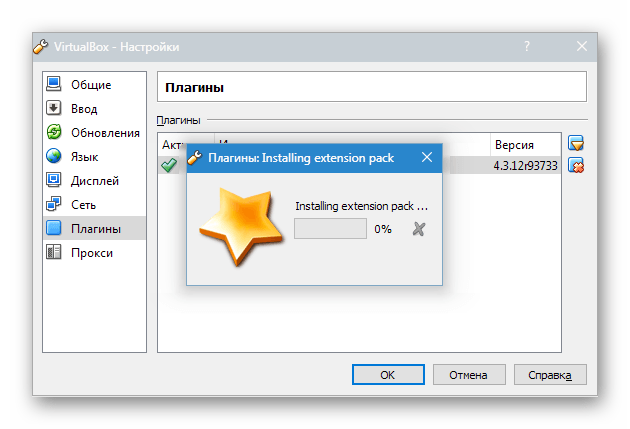
Установка VirtualBox Guest Additions
Дополнения гостевой операционной системы дают возможность связать сетью гостевую систему с хостовой, создать общие папки и поменять разрешение экрана на пользовательское.
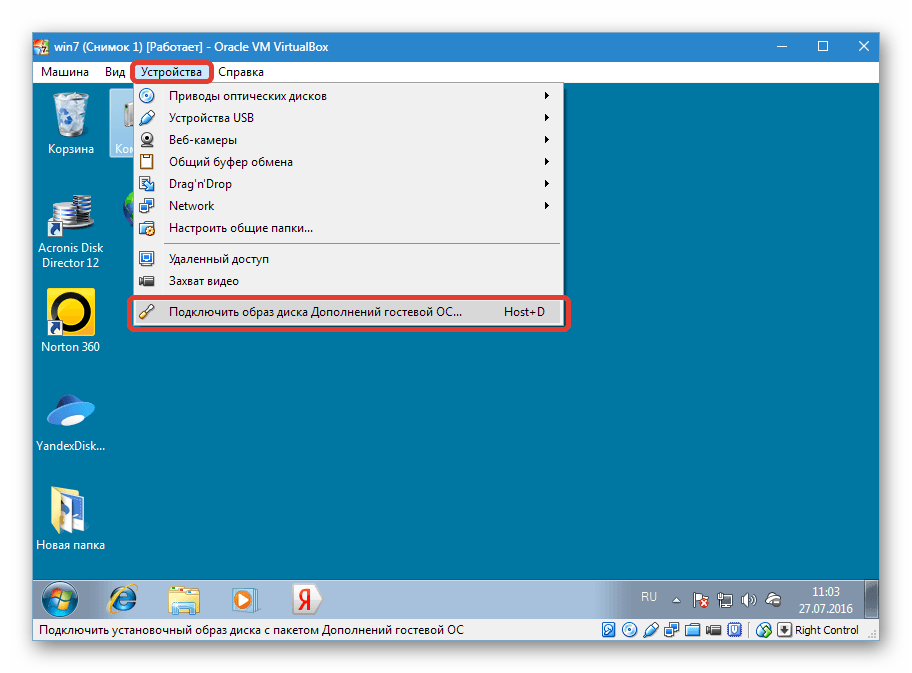
Общие папки
Общие папки позволяют производить обмен файлами между виртуальной и реальной машиной. Ниже вы найдете ссылку на инструкцию по созданию и настройке общих папок.
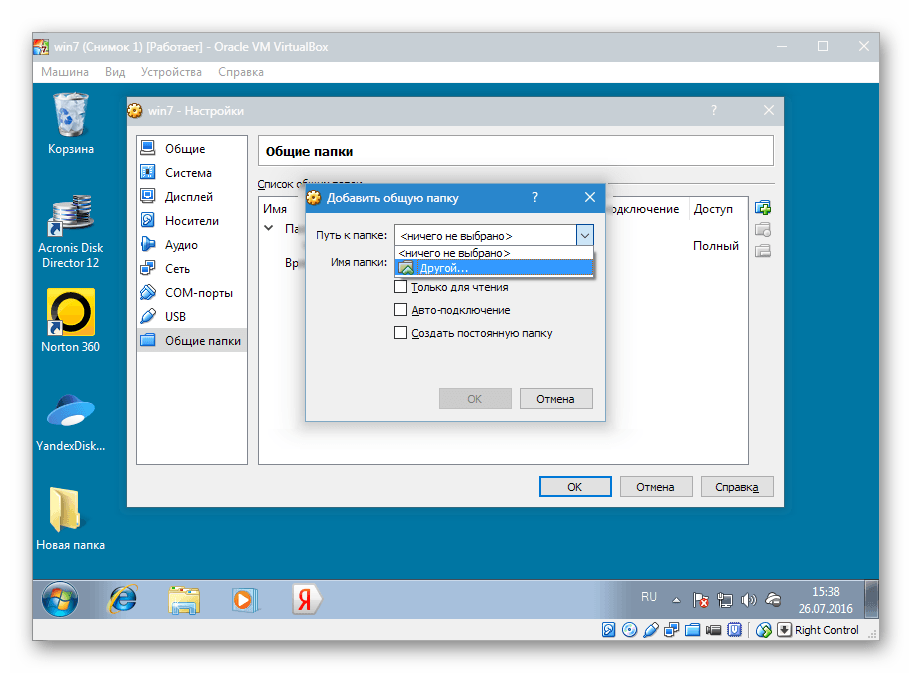
Настройка сети
Для нормального взаимодействия с виртуальной машиной и для соединения последней с глобальной сетью необходимо правильно настроить сетевые параметры.
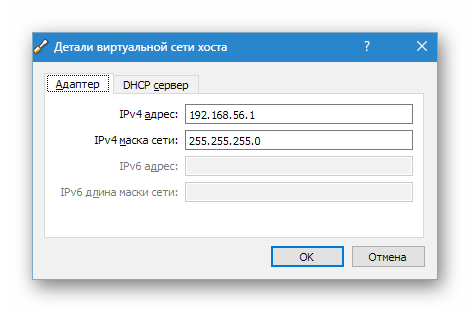
Установка Windows 7
Создаем «полигон для тренировок». Для этого установим операционную систему Windows 7 на VirtualBox. Процесс нельзя назвать сложным, так как ничего особенного в нем нет. Все происходит почти так же, как и на реальном компьютере.

Установка Linux
Linux-системы примечательны тем, что работа с ними позволяет посмотреть изнутри на процессы, происходящие в операционной системе, и даже принять в них участие. Для ознакомления с Linux установим Ubuntu и другие ОС этого семейства на виртуальную машину.
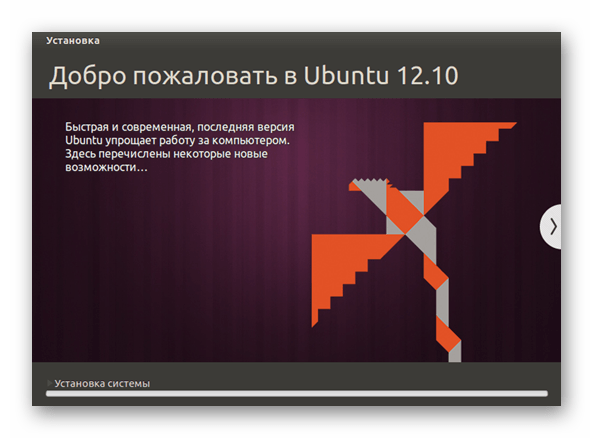
Проблемы с USB-устройствами
Одна из самых распространенных неполадок VirtualBox – проблема с USB устройствами. Информация, приведенная в инструкции по ссылке ниже, поможет справиться с неприятностями.

Сравнение VMware и VirtualBox
Какую программу виртуализации выбрать? Платную или бесплатную? Чем они отличаются друг от друга и чем похожи? Ниже мы разберем основные особенности таких программ, как VMware и VirtualBox.

Все статьи, приведенные выше, помогут вам познакомиться и даже научиться работать с программой VirtualBox.
Источник: lumpics.ru
Как пользоваться VirtualBox

Программа VirtualBox является продуктом компании Oracle и предназначена для визуализации ПК. В свободном доступе есть версии с открытым программным кодом для множества современных платформ. В данной статье мы рассмотрим, как пользоваться VirtualBox и настроим гостевую ОС.
Приложение позволяет одновременно использовать различные операционные системы, создавая между ними соединение, передавать файлы и выполнять ряд сетевых операций.
Установка VirtualBox
- для процессоров Intel — «Intel Virtualization Technology»
- для процессоров AMD — «SVM Mode»
Linux
Откройте терминал Ubuntu / Linux Mint и введите следующие команды:
sudo apt update sudo apt install virtualbox
Windows
Для установки программы в Windows потребуется перейти на официальный сайт и скачать установочный файл последней версии.
Установка плагинов

Для получения доступа к дополнительным возможностям (таким как общее использование USB 2.0/3.0, или вебкамеры) потребуется инсталлировать «VM VirtualBox Extension Pack».
Linux
sudo apt install virtualbox-ext-pack
Windows
Скачайте файл .vbox-extpack по указанной выше ссылке. Убедитесь, что версия скачиваемого дополнения соответствует версии установленной программы:

Для добавления компонентов можно просто запустить файл двойным кликом мыши, либо выбрать в меню: Файл -> Настройки->Плагины, и нажать на зелёный квадрат. Далее система попросит подтвердить лицензию (если файл с официального сайта – смело подтверждаем) и в следующем окне нажимаем «Установить».

Данные действия нужно производить под учётной записью Администратора системы.
Создание гостевой системы
В компьютерной терминологии главный ПК, в котором установлена VirtualBox называют Хостом, а дополнительные ОС – Гостями. Перед установкой гостевой системы потребуется добавить образ устройства. Нажмите на синий значок с надписью: «Создать» (Ctrl + N).
После этого нам предлагают определить тип ОС. Рассмотрим пример добавления Ubuntu Linux. Начните вводить название системы, и она автоматически определится. Либо в разделе Тип выберите Linux, а в версии Ubuntu – подходящую версию.

После этого рекомендуется проверить оптимизацию для конкретной ОС. При системе в 64-бита на Хосте пользователь без проблем запустит 32- или 64-битные гостевые системы.
Оперативная память
Следующее окно предлагает установить подходящее количество RAM. Это напрямую влияет на быстродействие и отклик гостевой системы, поэтому рекомендуется не жадничать и выделить для корректной работы не менее 2 Гб.
Но если на вашем ПК установлено небольшое количество ОЗУ, то руководствуйтесь зелёной областью слайдера. В красную область двигать его не следует чтобы не навредить производительности обеих систем.

Жёсткий диск
В следующем пункте создаётся диск для гостевой системы. Рекомендуется всё оставить как есть (диск VDI). Далее нужно выбрать тип диска. На выбор предоставлено два варианта: динамический и статический (фиксированный).
Будет лучше остановиться на динамическом варианте, который расширяется автоматически в зависимости от количества данных Гостя.

После этого пункта новая ОС станет доступной. Однако перед запуском рекомендуется ознакомиться с параметрами процессора и дисплея.
Предварительная настройка
Процессор
Кнопка «Настроить» появится при нажатии на Гостя, далее следует перейти в пункт «Система» и «Процессор». Главные настройки: количество ядер процессора и включение/выключение PAE (для 4 Гб и более RAM).
Не менее важным является вкладка «Ускорение». В этом пункте можно выбрать тип виртуализации (устанавливается в зависимости от типа Гостя, поэтому оставьте его по умолчанию).
Помимо этого, есть возможность дополнительно активировать AMD-V или Intel VT-x. Эти параметры позволяют увеличить производительность и быстродействие Гостя.

Графика
Стандартный режим работы предусматривает 16 Мб для виртуальной видеопамяти. Современным приложениям этого не хватит, поэтому нужно увеличить объём выделяемой памяти (исключением может стать серверная система без дополнительных графических требований).
В пункте «Дисплей» на вкладке «Экран» первый слайдер «Видеопамять», где нужно потянуть ползунок, и выставить нужный параметр. Максимальное доступное количество равно 128 Мб и зависит от объёма видеопамяти Хоста. В этом же меню доступно 3D-ускорение для улучшения производительности графики Гостя.
Если у вас 4k монитор, то на этапе установки будет лучше установить «Коэффициент масштабирования» 200%. Это позволит сделать текст Гостя легко читаемым. После установки системы можно снова вернуть данный параметр к 100% и масштабировать изображение в самой системе.
Но для этого потребуется до-установить видео драйверы, о которых будет инструкция в разделе Дополнения гостевой ОС.

Сеть
Стандартные настройки системы предусматривают сеть с технологией NAT. Но можно добавить и локальную сетевую карту для организации отдельной ЛВС.
Для включения дополнительного адаптера перейдите на вкладку «Адаптер 2» и установите галочку «Включить сетевой адаптер». В выпадающем списке выберите «Виртуальный адаптер хоста» и более ничего корректировать не нужно.

Теперь между основной и виртуальной ОС появится общая сеть.
Первый запуск
Пришло время для первого запуска нашей виртуальной машины. Если на этапе настройки не был выбран загрузочный диск, начальное включение стартует с выбора носителя (образа), с которого устанавливается новая система. В качестве дистрибутива используются физические приводы или ISO образы.

На данном этапе вы можете произвести стандартную установку гостевой операционной системы (как на обычный ПК).

Чтобы вернуть курсор мыши в основной Хост используйте на клавиатуре правую клавишу Ctrl. Это так называемая клавиша «Host key», её можно сменить в настройках виртуальной машины.
Дополнения гостевой ОС
После установки гостевой ОС нужно подключить диск с драйверами для видео подсистемы и возможности доступа к общим каталогам.
Прежде всего установим средства компиляции Ubuntu / Linux Mint / Debian:
sudo apt install build-essential
В разделе «Устройства» следует выбрать «Подключить образ диска Дополнений гостевой ОС». Ubuntu автоматически смонтирует диск с образом.

Затем инсталлируем сами дополнения из смонтированного диска. Должно появиться окно авто-запуска, если этого не произошло, то откройте сам диск на Рабочем столе и нажмите кнопку «Запуск приложения».

После ввода пароля стартует запуск установщика:

Теперь можно использовать все доступные возможности графики основной системы, а также настроить общие папки. Чтобы добавить общую папку, выключите Гостя, зайдите в его настройки в раздел «Общие папки», укажите путь, а также имя папки.
Данный каталог будет смонтирован автоматически при загрузке системы если поставить галочку «Авто-подключение».

Проброс портов VirtualBox
К примеру, вы установили Гостю SSH и нужно к нему подключиться:
sudo apt install ssh
Можно вручную настроить второй интерфейс (адаптер хоста). Мы его подготовили перед установкой системы. Процесс немного трудоёмкий, поэтому просто пробросим необходимый порт через настройки:
Устройства -> Сеть -> Настроить сеть…

Правило для порта 22:
| Имя | SSH |
| Протокол | TCP |
| Адрес хоста | 127.0.0.1 |
| Порт хоста | 22 |
| Адрес гостя | Оставьте пустым |
| Порт гостя | 22 |

Подключаемся через программу Putty:

Снимки системы
Снимки позволяют сделать быструю копию текущего состояния Гостя (backup) и затем при необходимости восстановить этот снимок.
Выключите гостевую ОС и выберите в меню VirtualBox: Машина -> Инструменты -> Снимки. Нажмите кнопку «Сделать снимок» ( Ctrl + Shift + T ). Введите название, можно добавить описание снимка:

К данному состоянию системы можно легко вернуться в будущем при любых её изменениях.
Клонирование
Для копирования каталога созданного Гостя используется клонирование. Процесс крайне прост: нажать на нужную виртуальную машину и выбрать «Клонировать», альтернатива – горячие клавиши Ctrl + O.
